Siskin IM ist ein XMPP-Client auf IOS, der von Tigase Inc. entwickelt wird. Das Hauptgeschäft von Tigase ist ihr XMPP-Server. Aber die Client-Software ist frei verfügbar und arbeitet mit jedem XMPP-Server.
Hier siehst Du, wie man Siskin IM konfiguriert:
| Wenn Du Siskin IM installiert und gestartet hast, begrüßt dich dieser Bildschirm. Du kannst dich mit deinem bestehenden XMPP-Account gleich anmelden, indem Du auf “Sign in to an existing XMPP account’ tippst. Bitte folge der Anleitung, um deinen Account auf hookipa.net zu registrieren. |
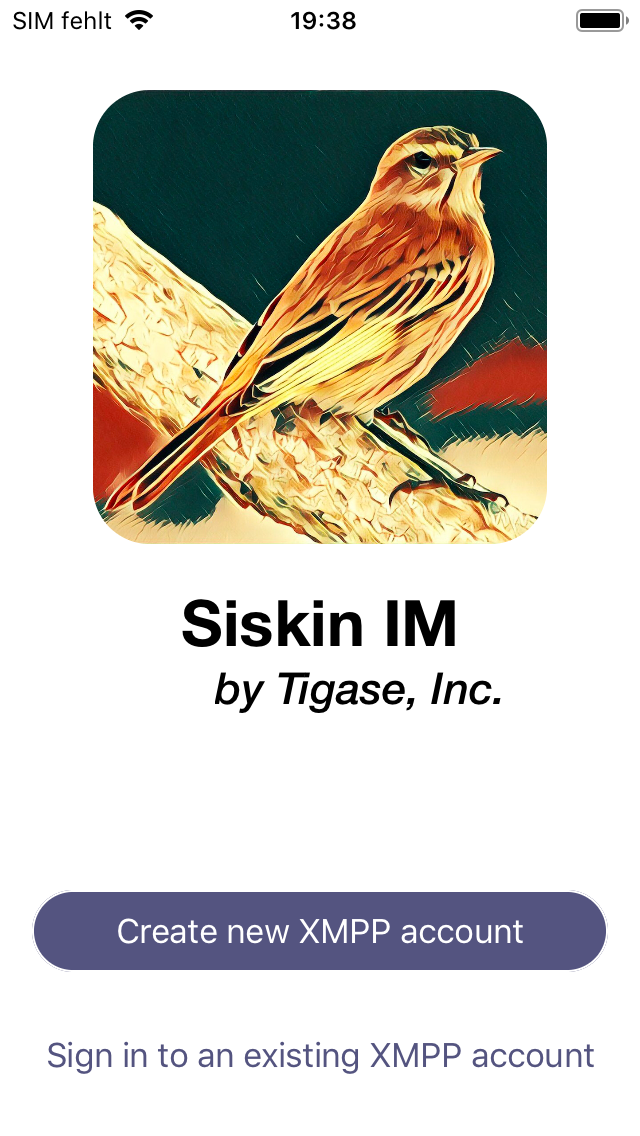 |
| Tippe hier die XMPP-Domain ein, zum Beispiel “hookipa.net” und folge den nächsten Schritten zur Eingabe deines Account-Namens und des Passworts. | 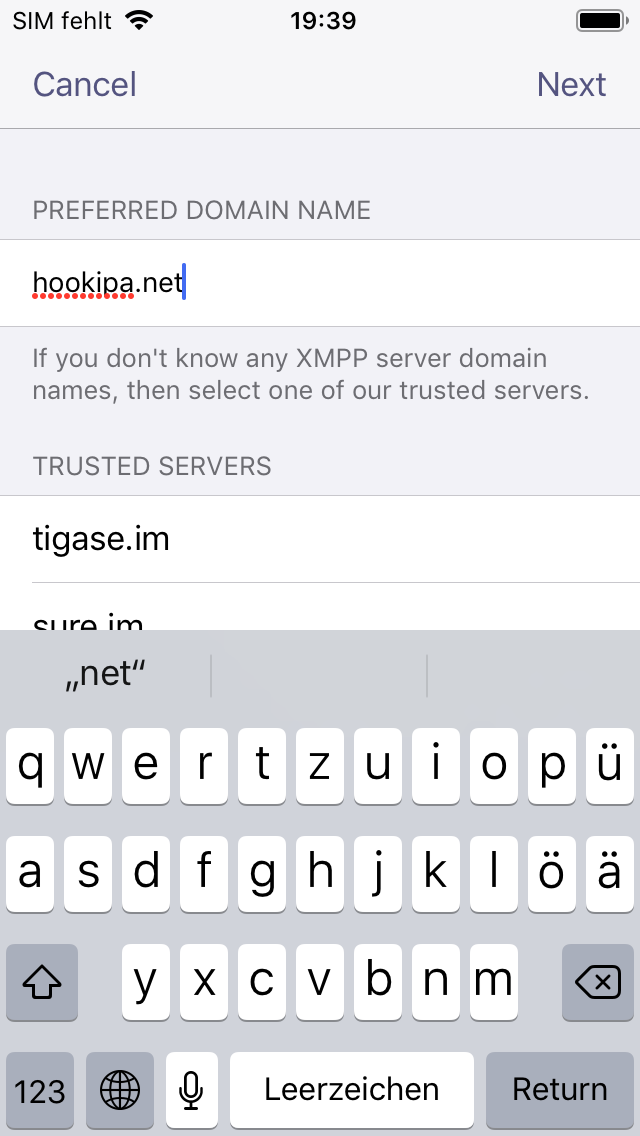 |
| Nachdem Du dich erfolgreich angemeldet hast. wird dir Siskin IM einige Fragen stellen, zum Beispiel ob Du Nachrichtenarchive nutzen willst. Normalerweise solltest Du diese Fragen so beantworten, dass Du auf “Enable” klickst. | 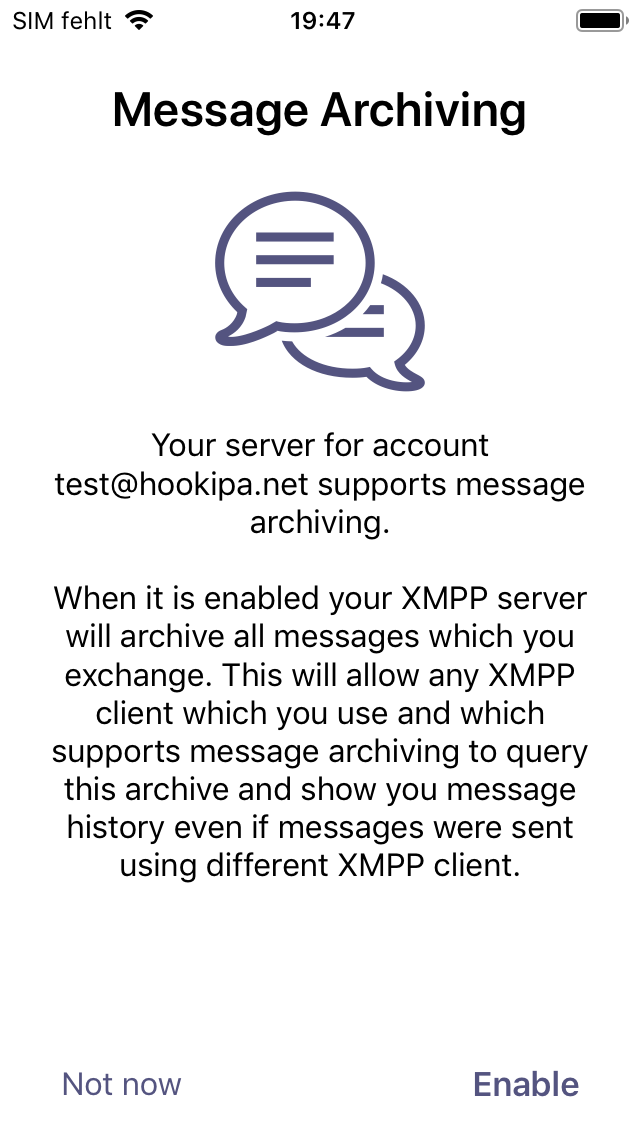 |
| Push Notifications solltest Du auch aktivieren, damit Du mitbekommst, wenn dir jemand eine Nachricht geschickt hat. | 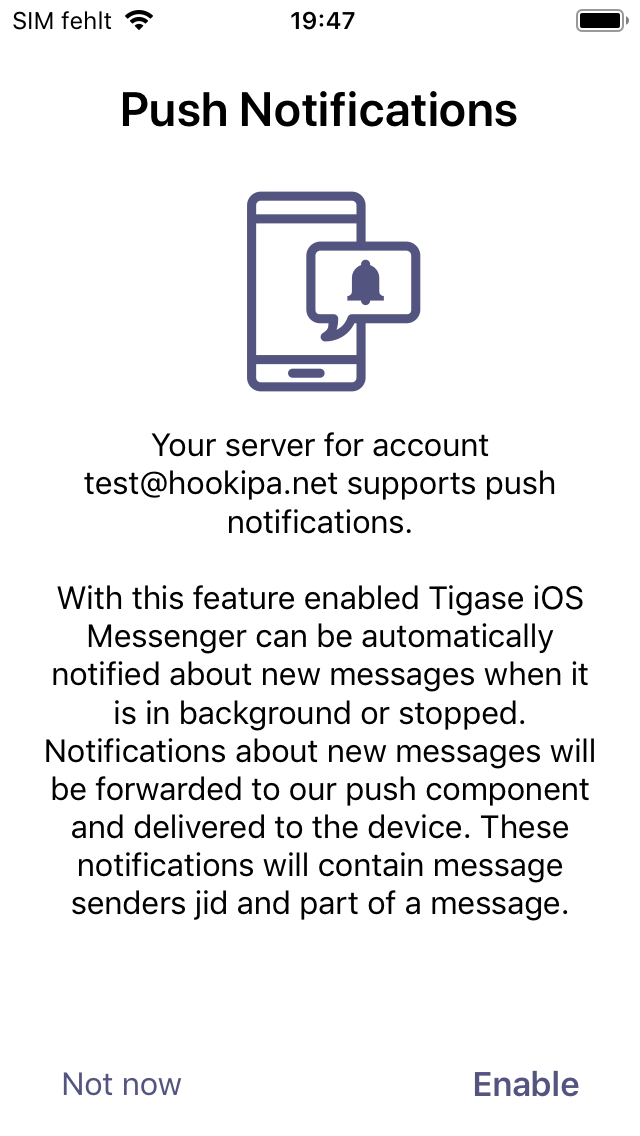 |
| Wenn alles erledigt ist, wirst Du in etwa einen solchen Bildschirm sehen: Chats: hier sind deine Chats zu finden, sowohl die persönlichen Chats als auch die Chaträume, denen Du beigetreten bist. Mit dem Pluszeichen oben kannst Du neue Chats beginnen oder Chaträumen beitreten. Contacts: hier ist deine Kontaktliste. Auch kannst Du hier neue Kontakte hinzufügen. Settings: an dieser Stelle kommst Du zu den Einstellungen, siehe weiter unten… |
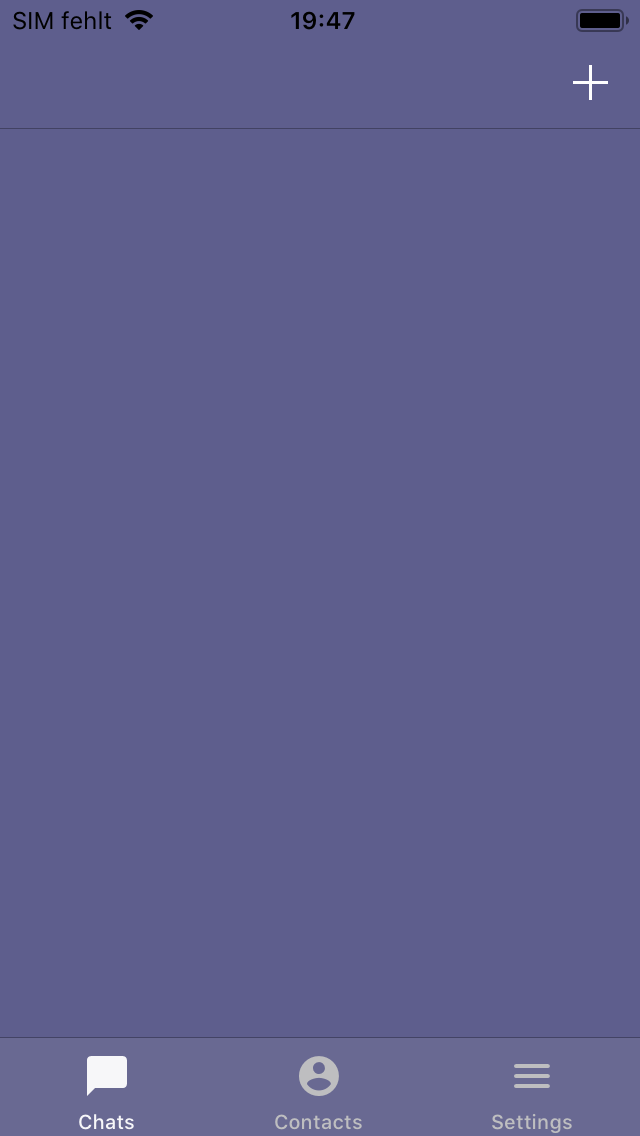 |
| Unter den Punkt “Experimental settings” kannst Du einige Optionen aktivieren. Das ist in diesem Fall ratsam, damit Siskin besser so funktioniert, wie Du es erwartest. Abhängig von der konkreten Siskin IM Version, können diese Eistellungen etwas anders aussehen. |
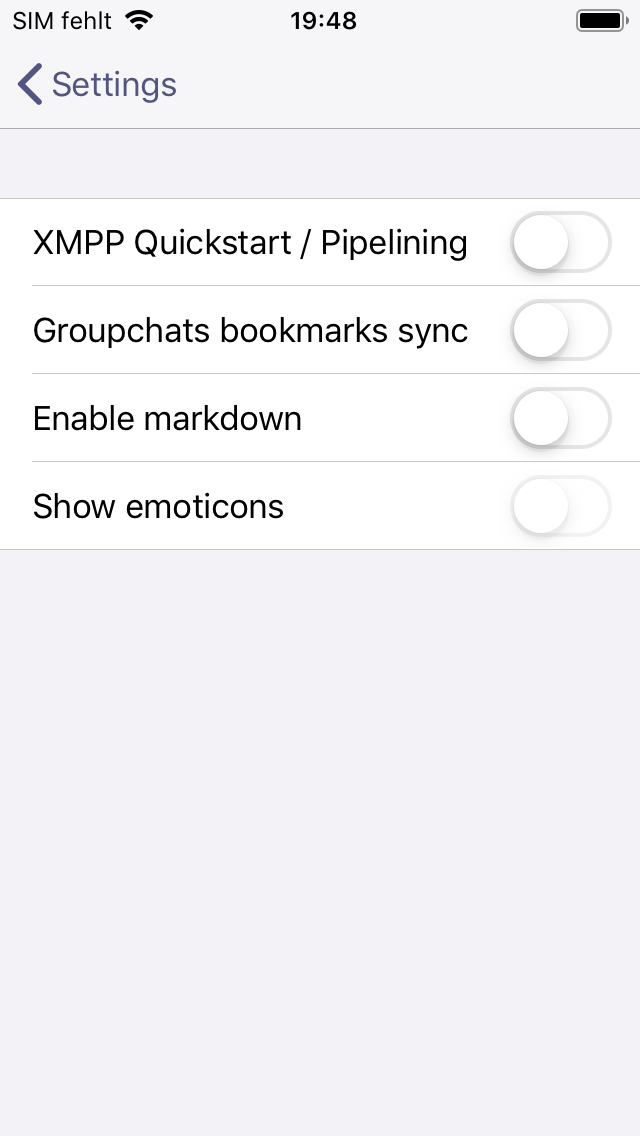 |
| Bei den Seite “Chats setting” solltest Du “File sharing via HTTP” aktivieren, wenn Du Dateien oder Fotos verschicken möchtest. Bei “Encryption” kann man die Verschlüsselung auf “OMEMO”, damit alle deine Nachrichten mit End-to-End Encrtyption (E2EE) verschlüsselt werden. Allerdings müssen deine Kontakte diese Funktion auch unterstützen. Eventuell kann es hierbei ab und zu zu Problemen kommen, so dass Du diese Funktion vielleicht erst einmal deaktivert lassen solltest. Du kannst es später auch noch pro Kontakt aktivieren oder deaktivieren. Hier setzt Du nur die Standardeinstellung für diese Verschlüsselung. |
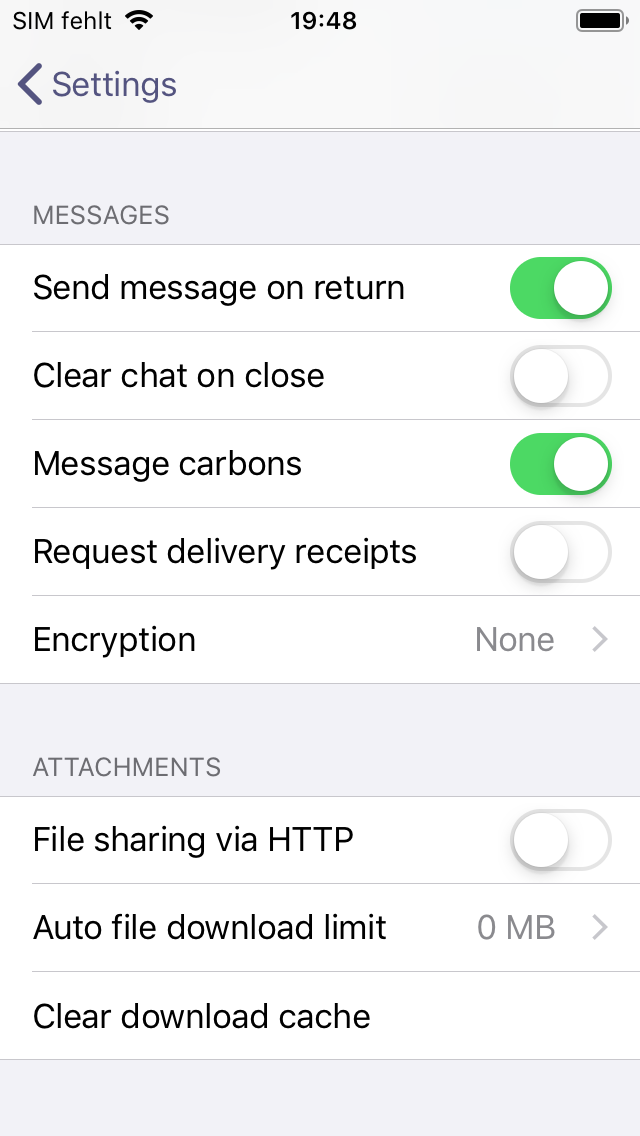 |
| An dieser Stelle kannst Du “Auto-authorize contacts” aktivieren, um dein Leben etwas einfacher zu machen. Ansonsten musst Du jede neue Kontaktanfrage manuell bestätigen, wenn dich jemand als Kontakt hinzufügst. | 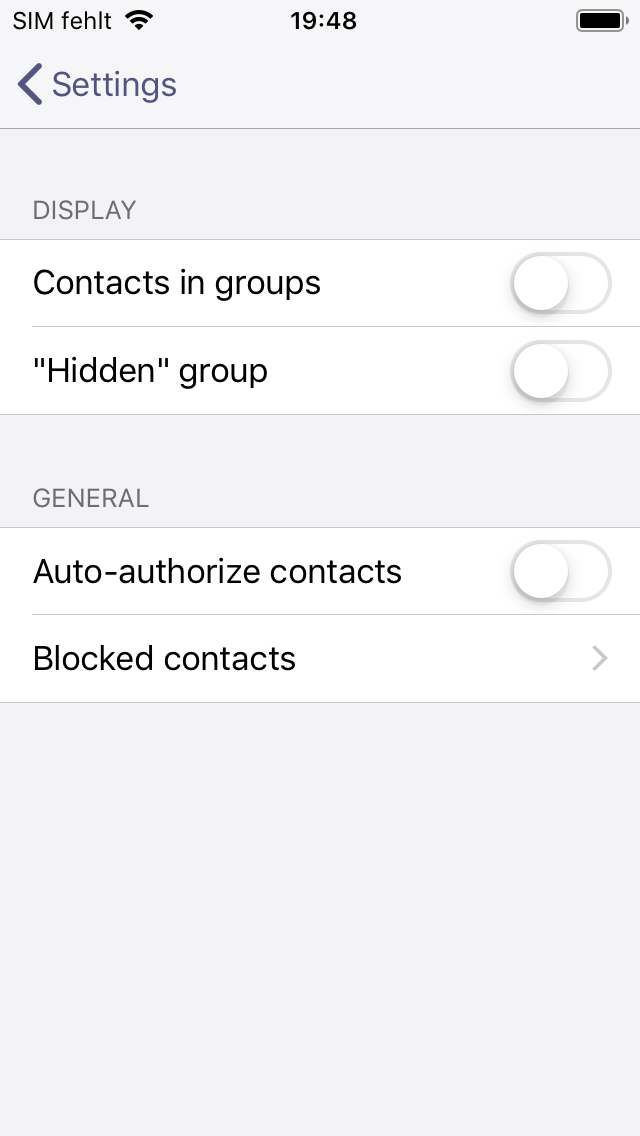 |